Een add-on verwijderen in Internet Explorer 9
Iedereen heeft de neiging om te denken dat hun computer of webbrowser langzamer werkt nadat ze deze een tijdje hebben gebruikt. Of dit nu komt door gewend te raken aan de snelheid van een nieuwe computer of door een andere, nieuwere computer te gebruiken en terug te keren naar een oude, het komt vaak voor dat de computer niet langzamer is, hij lijkt het gewoon te zijn. Maar een keer dat een webbrowser eigenlijk langzamer kan zijn dan vroeger, is wanneer u een groot aantal add-ons hebt geïnstalleerd. Sommige van deze add-ons zijn mogelijk opzettelijk geïnstalleerd, maar de meerderheid van de gebruikers met een groot aantal Internet Explorer 9-add-ons was niet van plan ze te installeren. Het was gewoon een standaardoptie bij het installeren van een programma en ze hebben de optie waarmee de add-on is geïnstalleerd niet uitgeschakeld. Gelukkig kunt u vrij eenvoudig leren hoe u een add-on in IE9 kunt verwijderen, wat zou moeten helpen om de snelheid van uw browser te verhogen.
Add-ons verwijderen in Internet Explorer (IE9)
Als u een invoegtoepassing volledig uit uw browser wilt verwijderen en verwijderen, moet u dezelfde procedure volgen die u zou gebruiken om een gewoon programma of een normale toepassing te verwijderen. Hieronder leest u hoe u deze taak kunt uitvoeren. Als u alleen een add-on wilt uitschakelen omdat u denkt dat u deze in de toekomst misschien opnieuw nodig zult hebben, scroll dan naar de sectie Add-ons uitschakelen in Internet Explorer 9 (IE9) hieronder.
Stap 1: klik op de knop Start in de linkerbenedenhoek van uw scherm en klik vervolgens op de optie Configuratiescherm .
Stap 2: klik op de blauwe link Een programma verwijderen onder het gedeelte Programma's van het venster.

Stap 3: klik op de add-on die u van uw computer wilt verwijderen en klik vervolgens op de knop Verwijderen / wijzigen in de horizontale blauwe werkbalk boven de lijst met programma's.
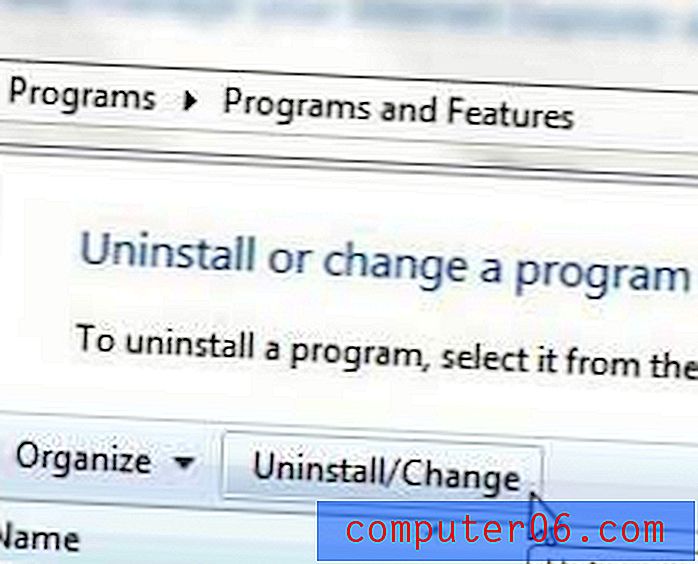
Stap 4: klik op de Ja- of Verwijder- prompts die u krijgt om te bevestigen dat u het programma wilt verwijderen. Het daadwerkelijke verwijderingsproces vanaf dit punt kan variëren, afhankelijk van het specifieke programma dat u probeert te verwijderen.
Add-ons uitschakelen in Internet Explorer 9 (IE9)
Als u net gewend raakt aan IE9 na het gebruik van een oude versie van de software of een andere browser, dan is een deel van uw probleem bij het bepalen hoe u een add-on uitschakelt, misschien het vinden van het menu om dit te doen. Lees dus hieronder verder om het proces te leren voor het uitschakelen van browser-add-ons.
Stap 1: Start Internet Explorer 9.
Stap 2: klik op het pictogram Tools in de rechterbovenhoek van het venster (het ziet eruit als een tandwiel) en klik vervolgens op de optie Add-ons beheren .
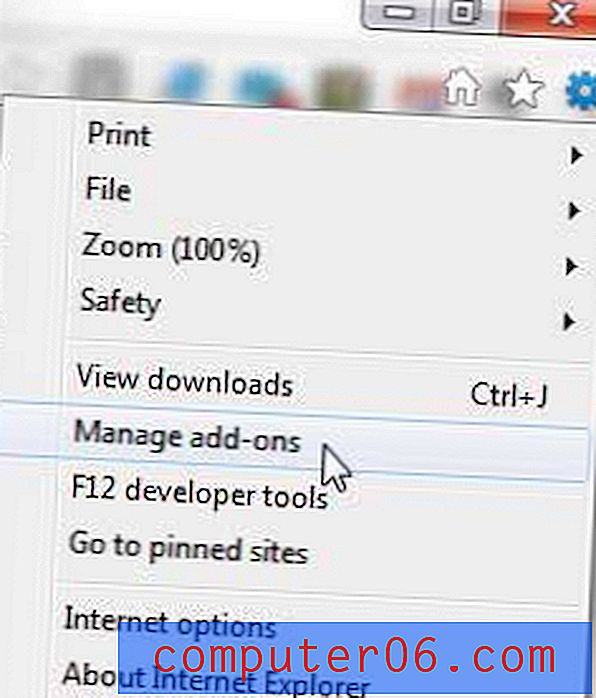
Stap 3: Kies uw add-on-type in de kolom aan de linkerkant van het venster, onder Add-on-typen .
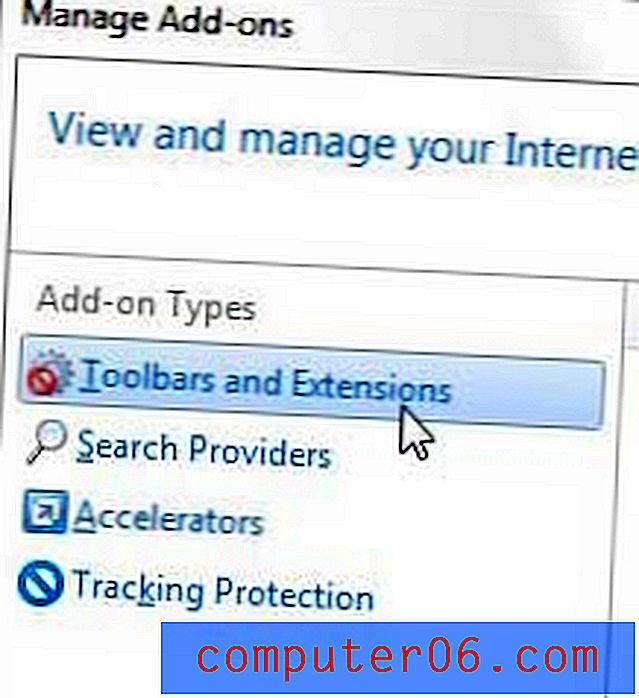
Stap 4: klik op de add-on die u wilt uitschakelen in de lijst in het midden van het venster en klik vervolgens op de knop Uitschakelen onder aan het venster.



